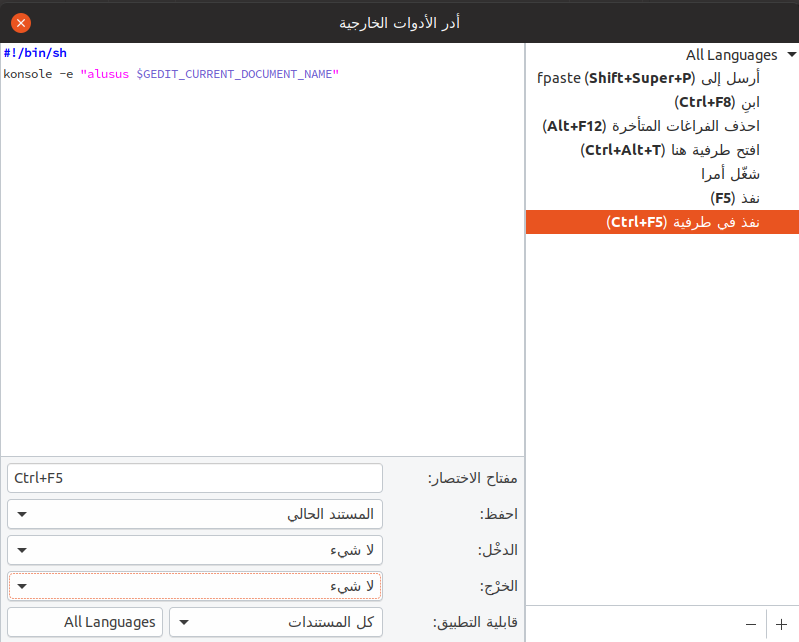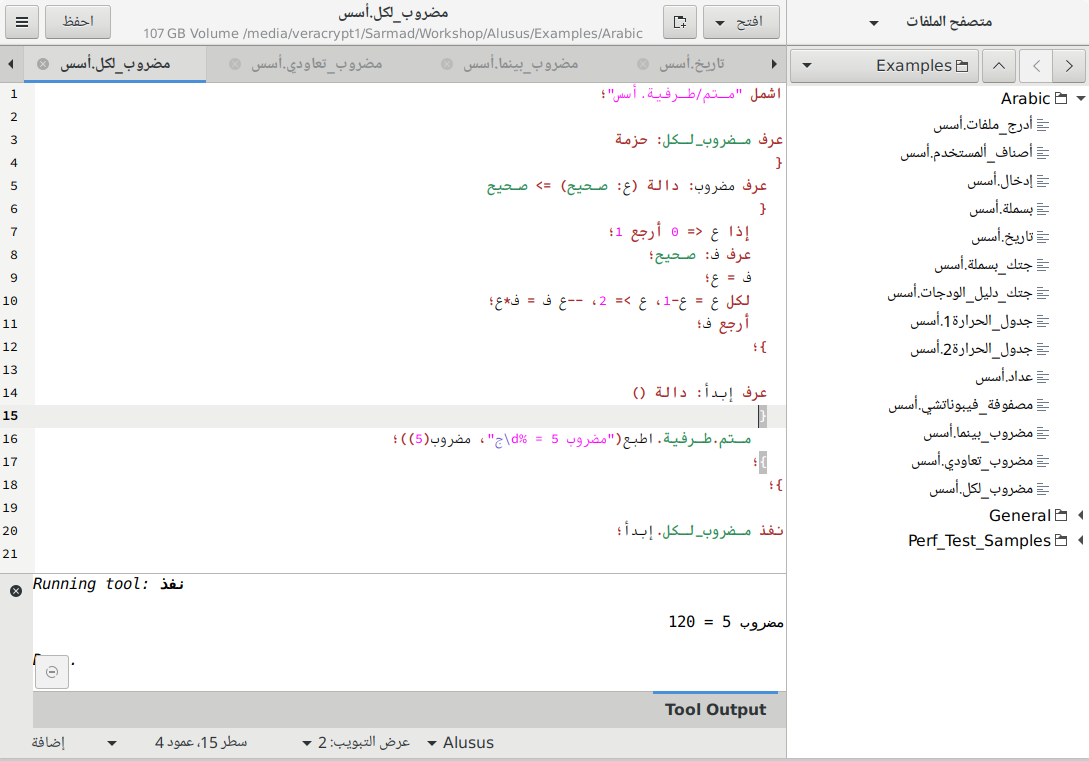الورشة: بيئة التطوير المتكاملة
أفضل طريقة لتطوير برامج الأسس هي استخدام الورشة وهي بيئة تطوير متكاملة تدعم لغة الأسس إلى جانب مجموعة أخرى من اللغات. الورشة تفرع عن بيئة التطوير Gnome Builder مع إضافة دعم للغة الأسس بالإضافة إلى العديد من التحسينات المتعلقة بدعم اللغة العربية وتبسيط واجهة المستخدم قليلاً. يمكنك تنزيل الورشة من صفحة التنزيلات.
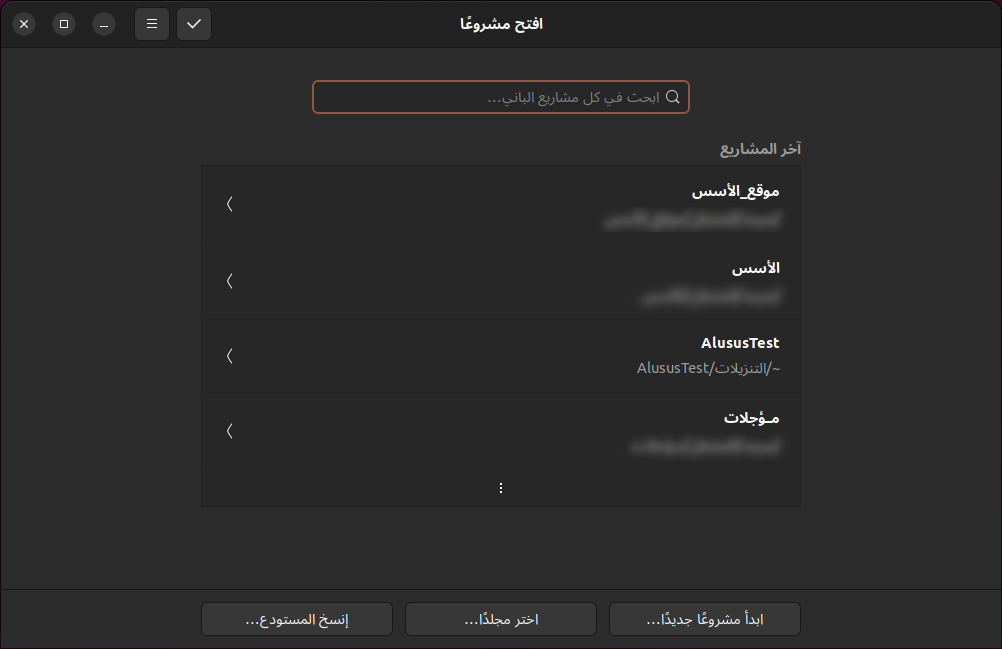
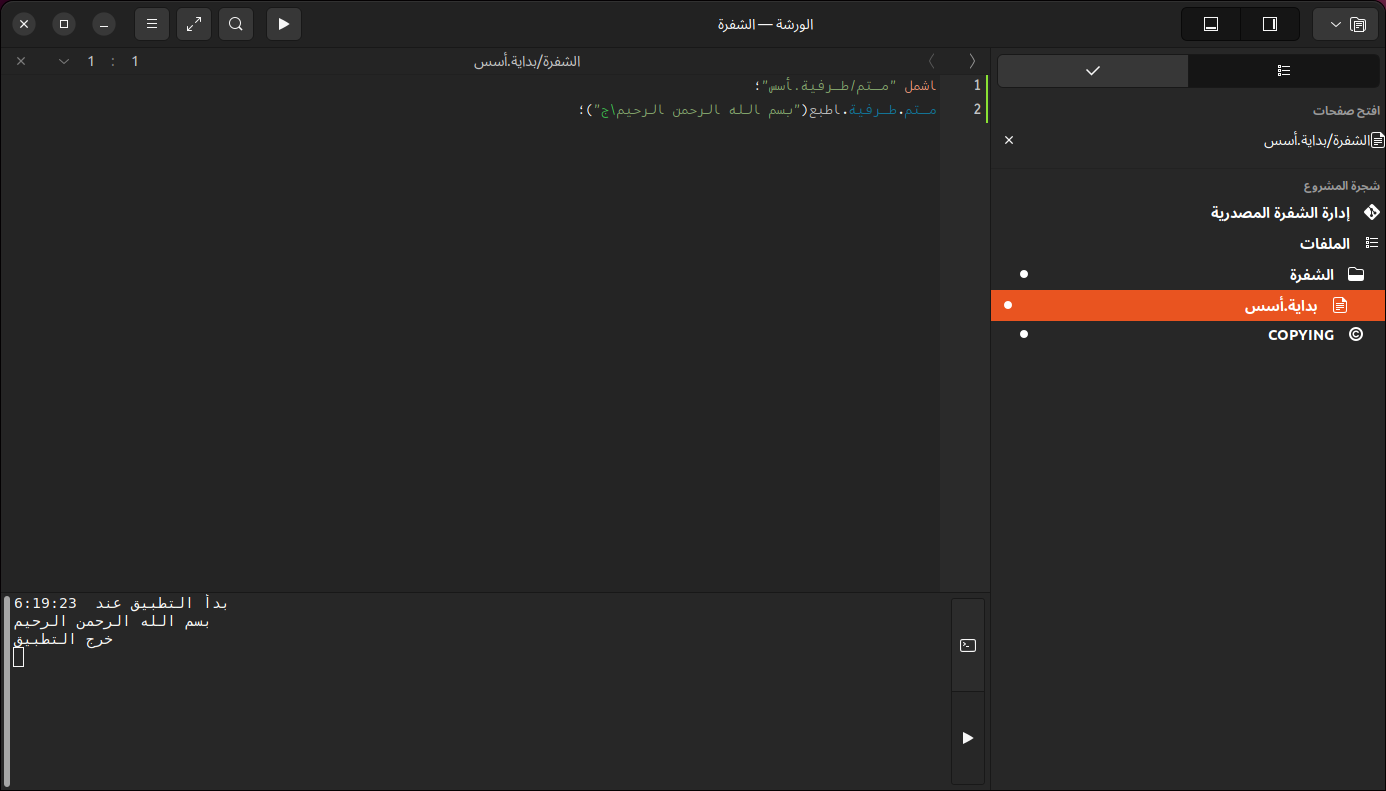
- يمكنك عرض اختصارات لوحة المفاتيح من القائمة. لاحظ أن بعض الاختصارات تعمل في لغات دون أخرى.
- تمكين التحرير المتعدد يتم بإحدى هاتين الطريقتين:
- تحديد مجموعة من الأسطر ثم الضغط على CTRL+SHIFT+E لوضع مؤشر كتابة عند كل سطر.
- تحديد نص معين ثم الضغط على CTRL+SHIFT+D لوضع مؤشر كتابة إضافي عند المطابقة التالية للنص المحدد.
- يمكن تنفيذ برامج الأسس مباشرة من زر التنفيذ في الشريط العلوي. لكن لاحظ أن ذلك الزر يبحث عن أحد الملفات التالية وينفذ أول ملف يجده من الملفات التالية وحسب الترتيب المذكور. لذلك إذا أردت تنفيذ برنامجك باستخدام هذا الزر فاحرص على إضافة ملف بأحد الأسماء التالية يكون المدخل لبرنامجك:
- /main.alusus
- /بداية.أسس
- /src/main.alusus
- /الشفرة/بداية.أسس
دعم العربية في سطر الأوامر
سطر الأوامر في كل من لينكس وماك أو إس يدعم العربية. على نظام لينكس وجدنا أن طرفية كونسول (konsole) من كدي تدعم العربية بشكل أفضل وبإمكانك تنصيبها حتى لو كنت تستخدم واجهة أخرى مثل جنوم. طرفية جنوم هي الأخرى تدعم العربية لكنني واجهت مشاكل في تغيير خط الكتابة في طرفية جنوم.
في نظام ويندوز بعد تنصيب WSL وتشغيل طرفية bash وجدت أن الخط المبدئي لا يدعم العربية، لذلك تحتاج للذهاب للإعدادات واختيار خط يدعم العربية، لكن حتى بعد فعل ذلك فلن تحصل على تجربة جيدة كما هو الحال مع لينكس وماك أو إس حيث أن الحروف تظهر مقطعة وتُعرض مقلوبة، أي من اليسار لليمين. كان هذا على WSL وقد يكون الحال أفضل على WSL2 لكننا لم نجرب. على كل، إذا لم تكن مهتما بالطرفية فلن تجد مشكلة مع العربية.
استخدام GEdit كبيئة تطوير
يمكنك أيضًا استخدام محرر جنوم (gedit) لكتابة برامج الأسس، وهو يأتي مع دعم ممتاز للغة العربية بالإضافة إلى توفر بعض الإمكانيات والإضافات التي تسهل عمل المبرمج. عند تنصيب حزمة الأسُس فإنها تنصب معها ملفا تعريفيا للغة
الأسُس ضمن اللغات التي يميزها محرر جنوم. بعد تنصيب الأسس ستجد أن محرر جنوم سيتعرف تلقائياً على الشفرات المصدرية المكتوبة بلغة الأسس (أي التي تنتهي بالإضافة .alusus أو .أسس) وسيقوم بتلوينها بالطريقة الملائمة. أما إذا لم تُنصب الأسس من الحزمة، أو إن كنت تستخدم محرر جنوم على نظام غير لينكس فستحتاج لنسخ ملف تعريفات الأسس الخاص بمحرر جنوم إلى الموقع المناسب على نظامك (راجع وثائق محرر جنوم لمعرفة المسار الصحيح على نظامك). ستجد ملف تعريفات الأسس داخل المجلد Tools/Gtk_Syntax_Highlighting.
وهناك بعض التضبيطات الأخرى التي ننصح المستخدم بالقيام بها بعد تنصيب الأسس لجعل محرر جنوم أكثر ملائمة للبرمجة بلغة الأسس:
- من أهم ما يسهل على المبرمج عمله استخدام الخط المناسب للشفرة المصدرية. قد تكون هناك العديد من الخطوط المتوفرة في توزيعتك لكننا ننصح باستخدام الخط Alusus Mono إذا كنت
تنوي كتابة شفرة مصدرية بالعربية. بعد تنصيب هذا الخط على نظامك ستحتاج لجعل محرر جنوم يستخدمه. في محرر جنوم اذهب إلى التفضيلات -> الخط والألوان، ثم قم باختيار الخط Alusus Mono Medium مع الحجم الذي تفضله كما في الصورة أدناه:
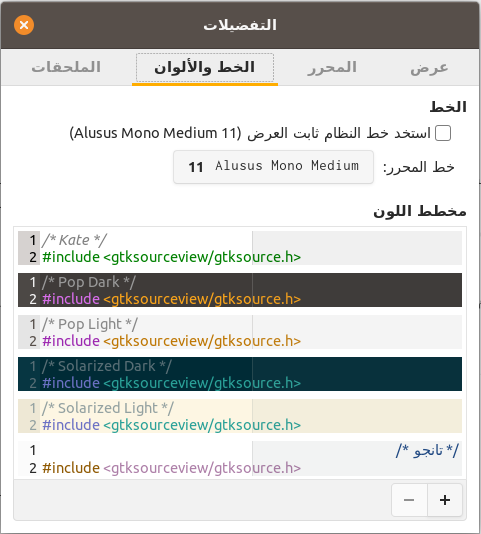
- هناك العديد من الإضافات النافعة لمحرر جنوم، بعضها يأتي منصبًا في النظام مسبقًا وبعضها يحتاج للتنصيب يدويًا. ننصح بتنصيب حزمة gedit-plugins التي تحتوي على بعض الإضافات النافعة. يمكن تنصيبها بسهولة على نظام لينكس باستخدام نظام الحزم الخاص بتوزيعتك.
على سبيل المثال في توزيعة أوبونتو ستحتاج إلى تنفيذ الأمر التالي:
$ sudo apt install gedit-plugins
- بعد تنصيب الإضافات ستحتاج لتمكينها من قائمة خيارات محرر جنوم. اذهب إلى التفضيلات -> الملحقات، ثم قم بتمكين الملحقات التالية:
- ابحث في الملفات: ستمكنك هذه الإضافة من البحث في كل الملفات داخل مجد معين.
- الأدوات الخارجية: ستمكنك هذه الإضافة من تنفيذ أوامر خارجية بسهولة. سنستخدمها لتمكين اختصارات لتنفيذ البرامج كما سنذكر لاحقاً.
- تعليقات الكود: ستمكنك هذه الإضافة من تحويل مجموعة من الأسطر إلى تعليق بكبسة زر، أي بإضافة العلامة // أمام كل سطر من الأسطر المختارة. كذلك تمكنك من إزالة التعليق أيضاً.
- جت: هذه الإضافة تميز التغييرات في مشروعك مقارنة مع ما مستودع جت.
- لوحة متصفح الملفات: هذه اللوحة الجانبية تظهر لك شجرة الملفات والمجلدات داخل مشروعك. ستمكنك من الانتقال بسهولة بين ملفات مشروعك.
- بعد تمكين الإضافات قم بفتح متصفح الملفات في اللوحة الجانبية وذلك بالذهاب إلى القائمة -> عرض -> اللوحة الجانبية. بعد ذلك قم باختيار متصفح الملفات من القائمة العلوية كما في الصورة التالية:
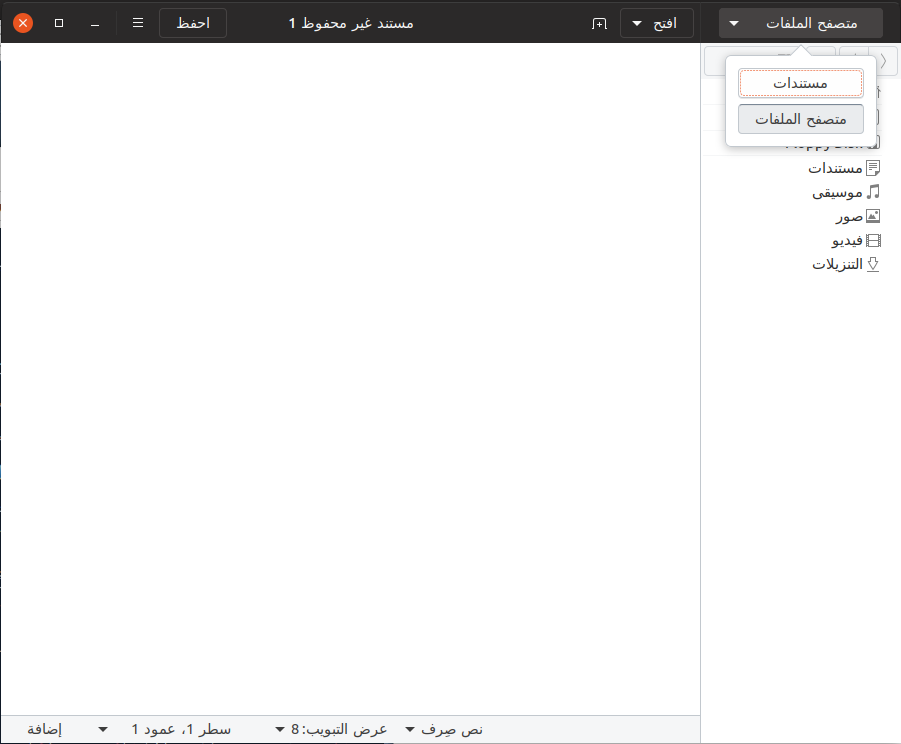
- لتمكين تنفيذ الملفات بسهولة يمكن تعريف أوامر خارجية وربطها باختصار معين. اذهب إلى القائمة الرئيسية ثم إلى Manage External Tools وستظهر لك نافذة إدارة الأوامر الخارجية. انقر على + لإضافة أمر جديد ثم عرف الأمر واضبط الاختصار وخيار
الحفظ والخرج كما في الصورة التالية:
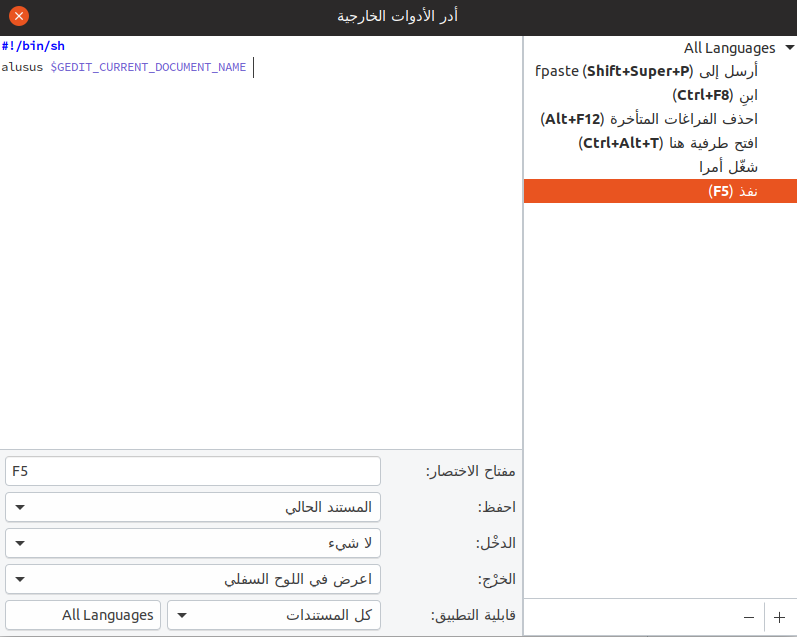
- إذا كان برنامجك يحتاجل إلى طرفية (كأن يطلب من المستخدم بعض المدخلات) فستحتاج إلى تنفيذه في طرفية. ننصح بإضافة أمر منفصل ينفذ البرنامج داخل طرفية وربطع باختصار مختلف كما في الصورة أدناه: